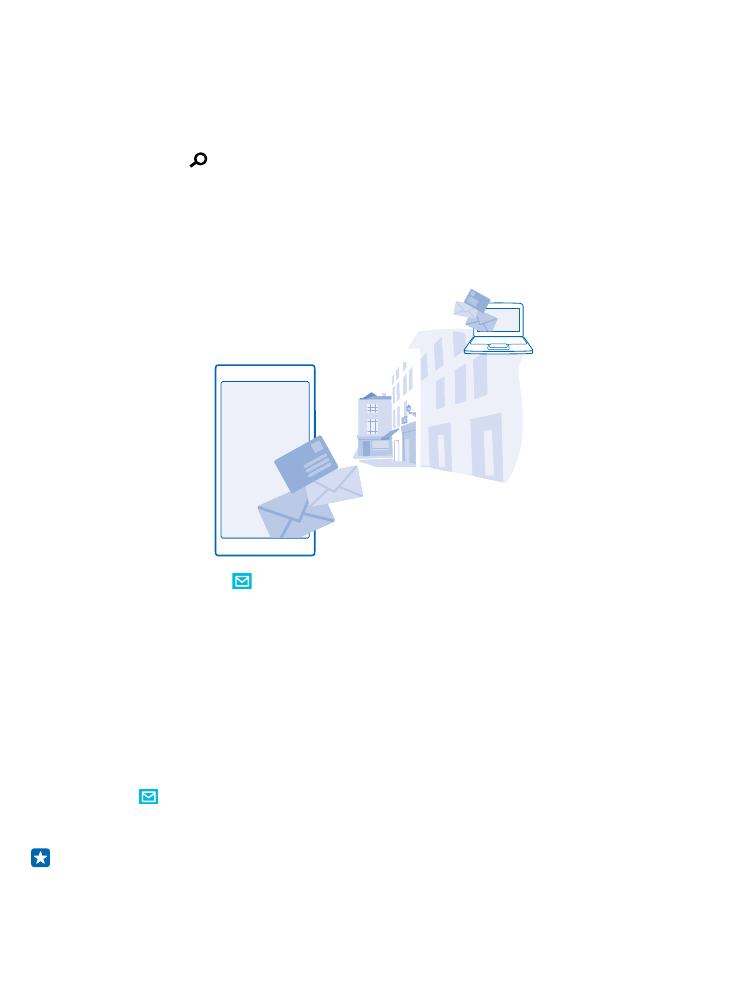
Pastkastes pievienošana vai dzēšana
Vai izmantojat atšķirīgas darba un privātā pasta adreses? Tālrunī varat pievienot vairākas pastkastes.
Pirmās pastkastes pievienošana
Lai tālrunī iestatītu pastu, ir jāizveido savienojums ar internetu.
Ja pirmās ieslēgšanas laikā nepierakstījāties Microsoft kontā, varat to izdarīt tagad. Ja tālrunim
pievienojat Microsoft kontu, pasta konts tiek pievienots automātiski.
1. Pieskarieties .
2. Pieskarieties kontam, ierakstiet savu lietotājvārdu un paroli.
3. Pieskarieties pierakstīties.
Padoms. Atkarībā no pasta konta tālrunī varat sinhronizēt ne tikai pasta ziņojumus, bet arī citus
vienumus, piemēram, kontaktpersonas un kalendāru.
© 2014 Microsoft Mobile. Visas tiesības aizsargātas.
66
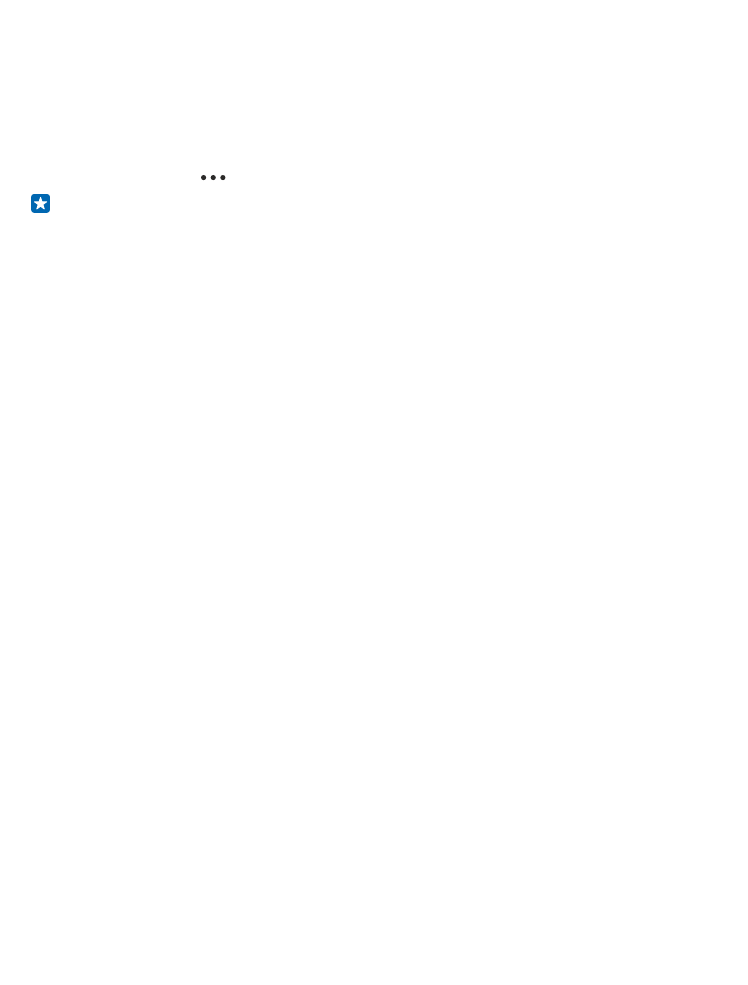
Ja tālrunis neatrod pasta iestatījumus, papildu iestatījumi var tos atrast. Lai to izdarītu, jums jāzina
pasta konta veids un ienākošā un izejošā pasta servera adrese. Šo informāciju jautājiet pasta
pakalpojumu sniedzējam.
Plašāku informāciju, kā iestatīt dažādus pasta kontus, skatiet www.windowsphone.com norādījumu
sadaļā.
Pastkastes pievienošana vēlāk
Pastkastē pieskarieties
> pievienot e-pasta kontu, kontam un pierakstieties.
Padoms. Lai tālrunim pievienotu Exchange darba pastu, kontaktpersonas un kalendāru,
izvēlieties Exchange kā savu kontu, ierakstiet darba pasta adresi un paroli un pieskarieties pie
pierakstīties.
Jūsu jaunā pastkaste sākuma ekrānā tiek rādīta kā jauns elements.
Pastkastes dzēšana
Sākuma ekrānā pārvelciet no augšas uz leju un pieskarieties pie VISI IESTATĪJUMI > e-pasts+konti.
Pieskarieties un turiet pastkasti un pieskarieties dzēst.
Jūs nevarat izdzēst pirmo Microsoft pastkasti, kuru izmantojāt, lai pierakstītos. Lai to izdarītu, ir
jāatiestata tālrunis.